모양 정렬 및 정렬
뒤, 뒤, 앞, 앞을 이용한 도형 배열
모양을 정렬하려면 :
- 하나 이상의 도형을 클릭
- 마우스 오른쪽 버튼을 클릭하고 정렬 | 맨 앞으로 가져 오기 또는 앞으로 가져 오기 또는 뒤로 보내기 또는 뒤로 보내기




도형 정렬
도형을 정렬하려면 도형이 서로를 기준으로 정렬되므로 2 개 이상의 도형이 필요합니다.
정렬하기:
- 여러 모양을 선택하고 마우스 오른쪽 버튼을 클릭 한 다음 정렬 | 왼쪽 또는 중간 또는 오른쪽 또는 위쪽 또는 중앙 또는 아래쪽 정렬






셰이프 배포
배포 할 모양을 선택하고 마우스 오른쪽 버튼을 클릭 한 다음 정렬 | 수평으로 배포하거나 수직으로 배포
참고 :이 기능을 사용하려면 셰이프를 서로 균등하게 배포하기 위해 최소 3 개의 셰이프를 선택해야합니다.


가이드 만들기
가이드를 만들려면 :
- 눈금자를 클릭 한 다음 안내선을 끌어서 놓습니다.
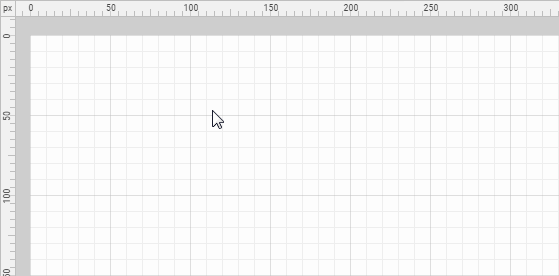
가이드 삭제
가이드를 삭제하려면 :
- 가이드를 클릭하여 선택한 다음 Delete 키를 누릅니다.

안내선에 도형 붙이기
안내선에 도형을 첨부하려면 :
- 가이드에 가까운 모양을 드래그 앤 드롭
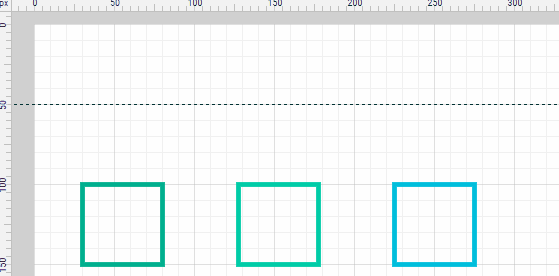
이동 가이드
가이드를 이동하려면 :
- 가이드를 클릭하여 선택한 다음 가이드를 다른 위치로 드래그
- 또는 키보드 위, 아래, 왼쪽 또는 오른쪽 키를 사용하여 가이드를 이동합니다.
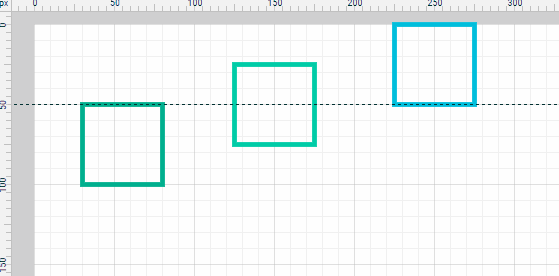
안내선에 첨부 된 도형이있는 경우 안내선을 이동하면 첨부 된 도형도 모두 이동합니다.
가이드 숨기기 및 표시
안내선 숨기기 (삭제는 아님) :
- 메뉴 보기 | 가이드 숨기기
가이드를 다시 표시하려면 :
- 메뉴 보기 | 가이드 표시
모든 가이드 지우기 (삭제)
안내선을 지우려면 :
- 메뉴 보기 | 명확한 가이드